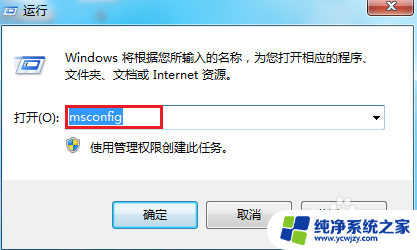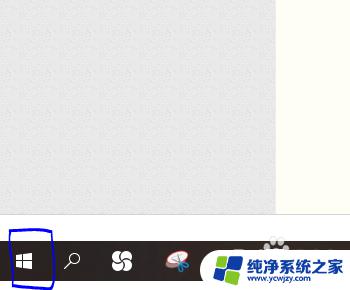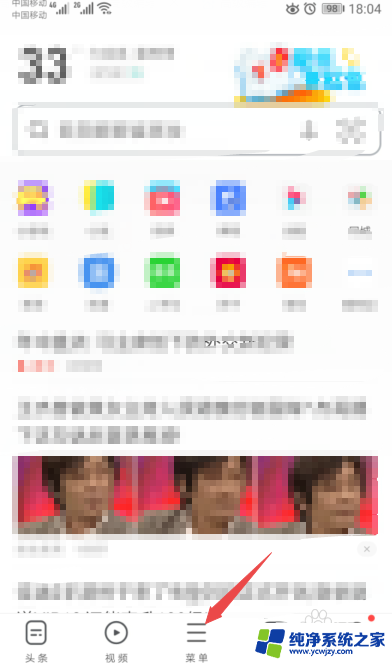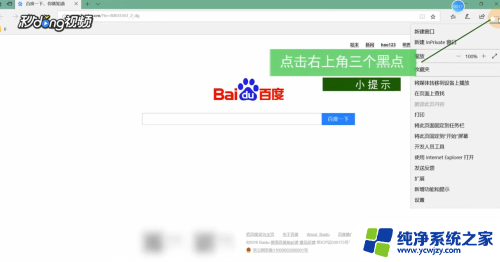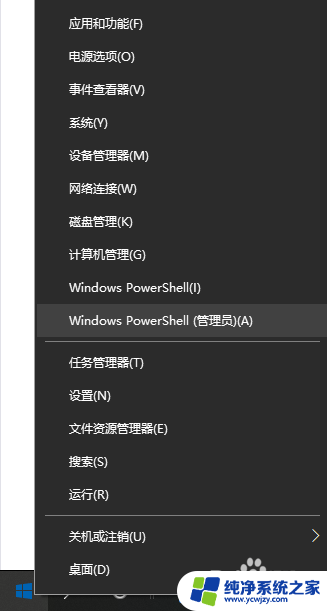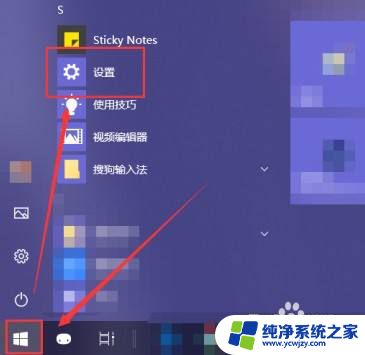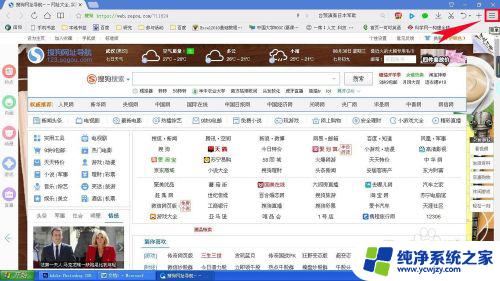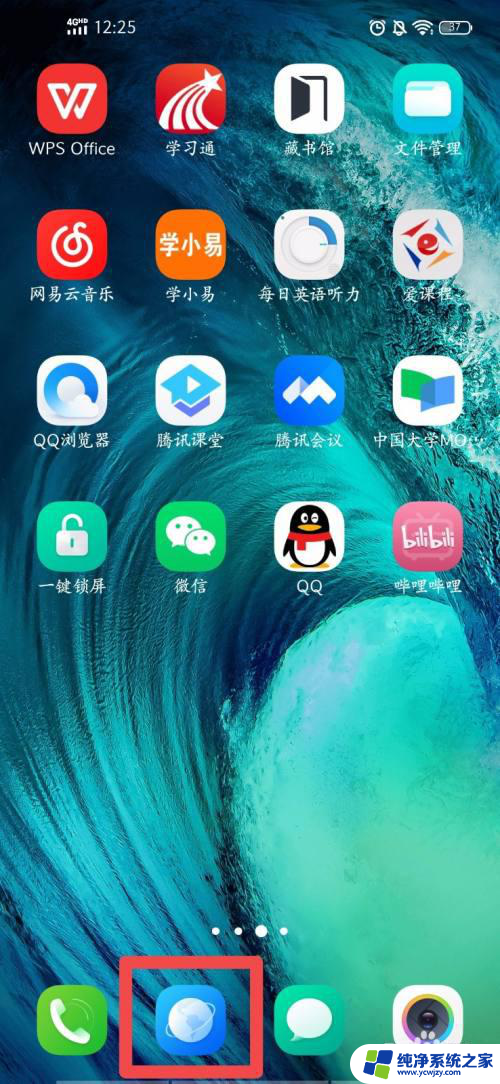笔记本开机浏览器自动打开网页 电脑开机时如何停止自动弹出网页
在现代社会中电脑已经成为我们生活中不可或缺的一部分,有时候我们可能会遇到一些烦恼,比如当我们打开电脑时,浏览器自动弹出网页的情况。这不仅会影响我们的正常使用,还可能导致一些安全隐患。当我们面对这种情况时,应该如何解决呢?在本文中将会为大家介绍一些有效的方法,帮助大家轻松解决电脑开机自动弹出网页的问题。
方法如下:
1.用键盘Win+R打开“运行”,在“运行”中输入:“msconfig”。然后点击“确定”,打开系统配置。
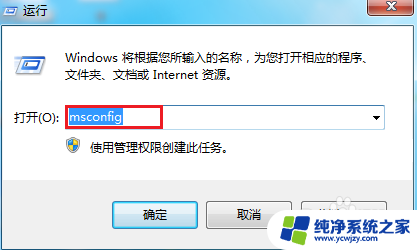
2.在系统配置中,鼠标左键点击“启动”。看“启动”里的一些项目,把后面带有url的项目全部设置禁用,再点击确定,重启电脑试试。
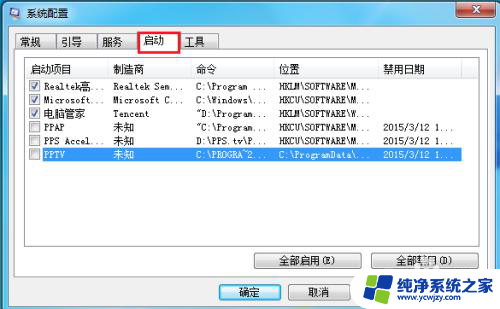
3.电脑管家有自动拦截的功能,打开“电脑管家”,点击“工具箱”这个按钮。
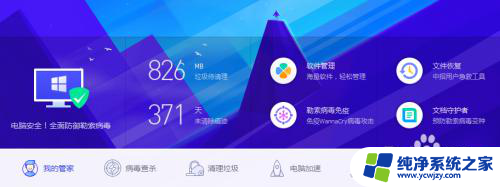
4.在“上网”中找到“窗口拦截”,如红框标注,用鼠标点击一下。
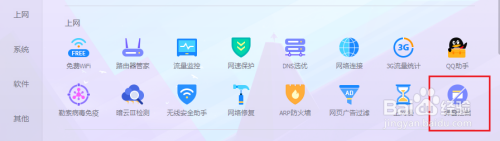
5.然后就开始自动扫描电脑中有什么弹窗之类的,扫描的同时,我们点击右上角红框圈出那个按钮。
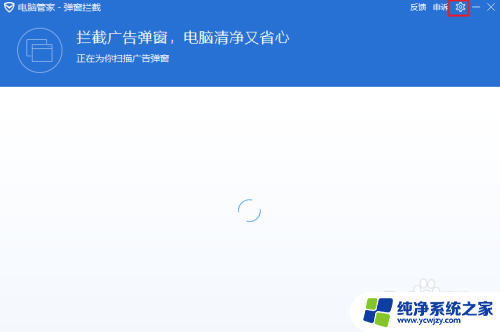
6.在此页面,最好把两项设置都开启了,电脑就会自动拦截窗口了。
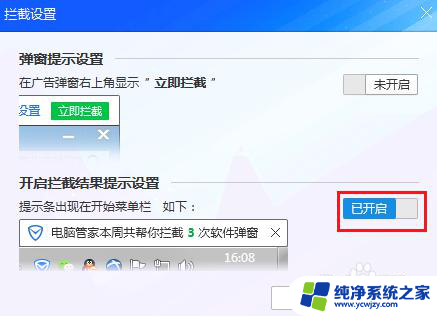
7.还有一种方法:打开运行,运行输入:“regedit”,这是注册表的打开方式。
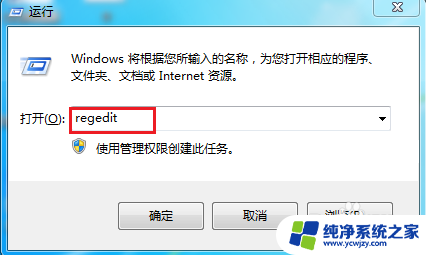
8.在注册表页面,同时按一下键盘中的ctrl+F。把弹出网页的字符输入到“查找目标”中,查找出结果,删除即可。
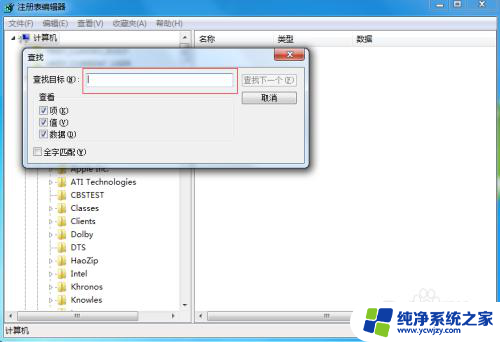
以上是笔记本开机后浏览器自动打开网页的全部内容,如果你遇到了这个问题,可以尝试按照以上方法来解决,希望这些方法对大家有所帮助。